O mundo da internet é aberto a tudo e a todos, e quando queremos colocar nossa marca dentro da web a primeira coisa a ser feita é Registrar um Domínio, em seguida já podemos desenvolver toda a identidade visual do site, e isso geralmente é feito em um ambiente local utilizando web servers como Apache, WampServer entre outros.
Assim que tudo estiver definido e funcional já está na hora de colocar o site online, e para isso você vai precisar de uma Hospedagem de Sites, mas para que tudo possa funcionar corretamente as empresas de hospedagem solicitam a alteração do ID Técnico no painel do Registro BR.
O que é o ID Técnico?
Esse ID como já diz o nome é responsável pelas alterações técnicas relacionadas ao seu domínio, mas apesar de parecer que muitas coisas podem ser feitas com o ID Técnico direcionado a sua hospedagem, a única alteração disponível é a do DNS.
Como alterar o ID Técnico no Registro BR?
1. Após efetuar o Login no site do Registro BR você verá a lista com todos os seus domínios registrados, clique em cima do domínio que deseja aletrar o ID Técnico.
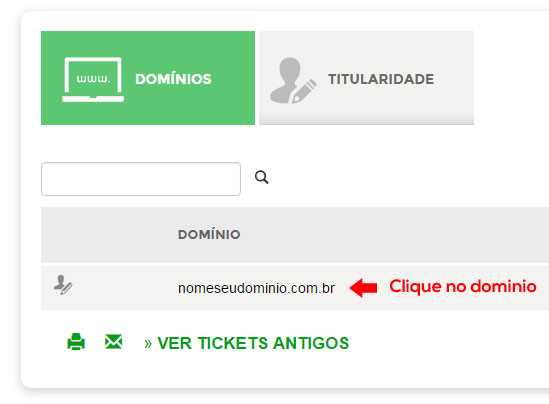
2. Assim que você clicar no domínio poderá ver todas as informações relacionadas a ele, e descendo um pouco a página vai encontrar a região “Contatos“, agora clique em “Alterar contatos“.
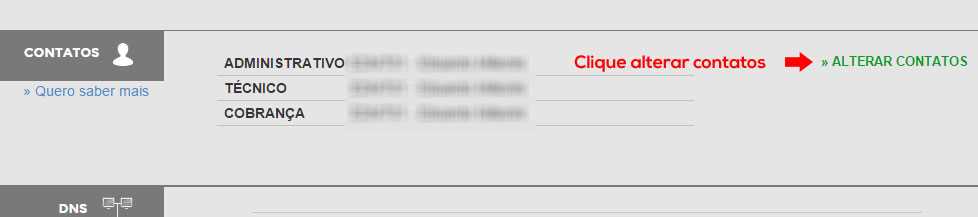
3. Feito isso é só alterar a linha do meio para o ID Técnico da sua hospedagem, que no caso da SECNET é “ONNET2” e depois clicar em salvar.
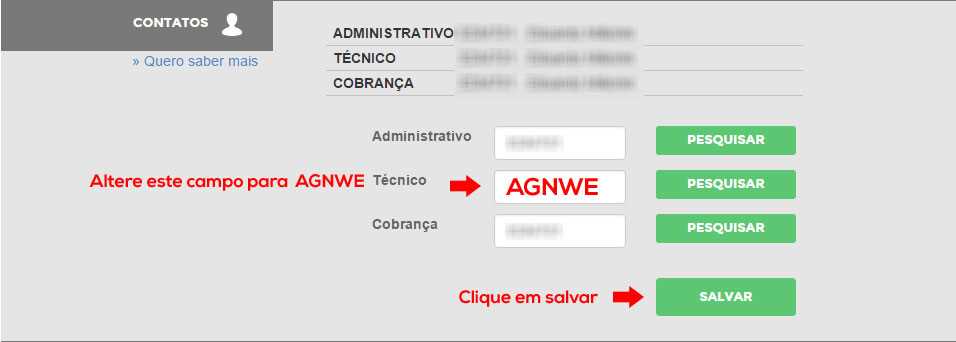
Pronto! Seu ID Técnico já foi alterado e a empresa de hospedagem já pode alterar o DNS para que tudo funcione corretamente.
Nosso ID é o AGNWE
